【iOS 15/iPadOS 15】iPhoneおよびiPadでアプリ間のドラッグ&ドロップを行う方法
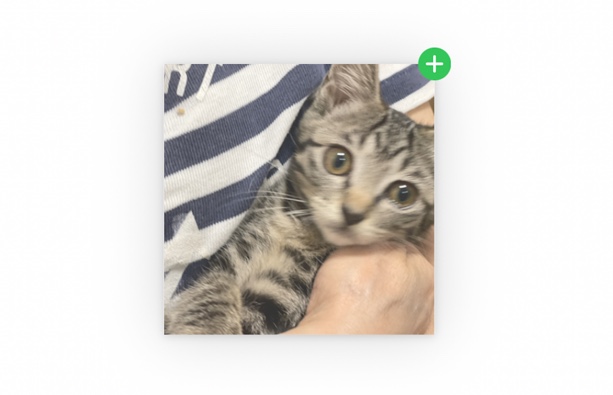
iOS 15から、iPhoneやiPadのアプリ間で、選択したテキストや文書、画像などをドラッグ&ドロップできるようになりました、コツさえつかめば、とても簡単です
iPhoneおよびiPadでアプリ間のドラッグ&ドロップを行う方法
デバイスに最新バージョンのiOS 15およびiPadOS 15がインストールされていれば、この操作は可能です
次の例では、「写真」から「メッセージ」に画像をドラッグ&ドロップしていますが、これらのアプリに限らず、ファイルに保存されているアセットを含め、どのアプリ間でも同じ方法でアイテムを移動することができます
「写真」から「メッセージ」に画像をドラッグ&ドロップする
言葉で説明すると少し複雑に思えるかもしれませんが、1度か2度やってしまえば、とても簡単にできるはずです
- 「写真」を開きます
- 選んだ画像の上に指を置き、画面上で指をドラッグします
- 画像のサムネイルがライブラリの上に浮かび上がってきますが、そのまま離さないでください
- 次に、別の指またはもう一方の手を使って「写真」を離れ、「メッセージ」をタップしてアプリを開きます
- 画像を選択した指は、そのまま画面上に置いておきます
- 「メッセージ」を開きます
- サムネイルに「+」マークのついた緑色の円が表示されるのを待ちます、これは、指を放すと、写真がメッセージにドロップされることを意味します
- 指を放すと写真がメッセージにドロップされます
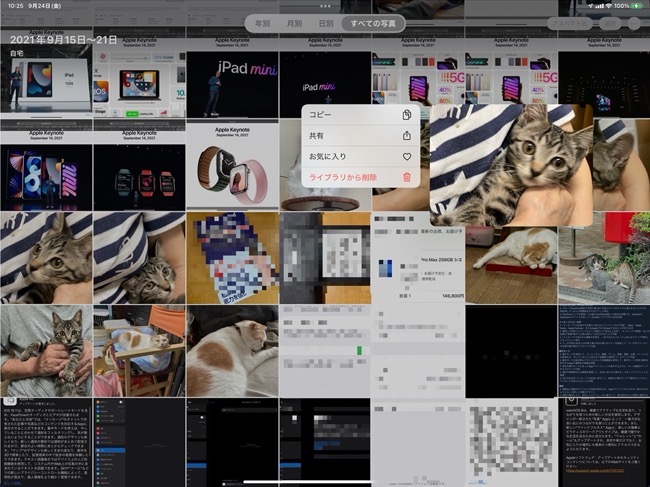
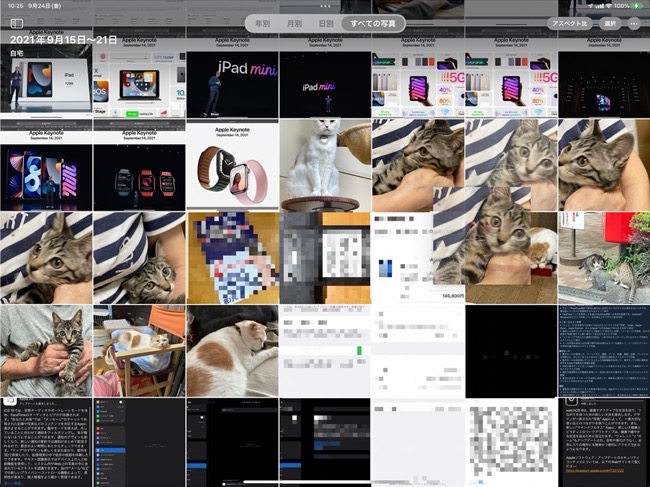
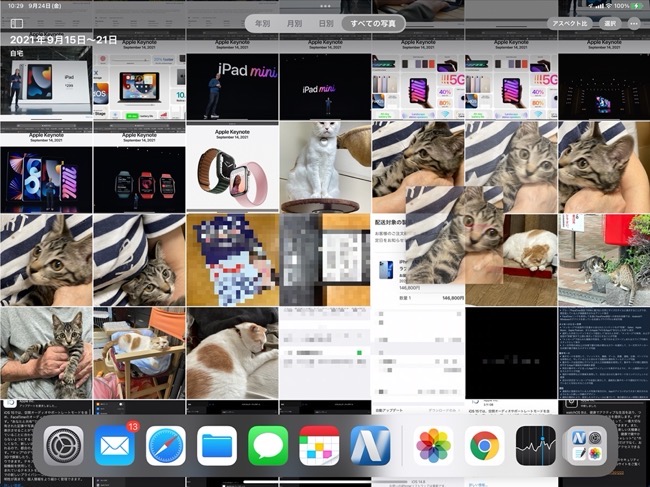
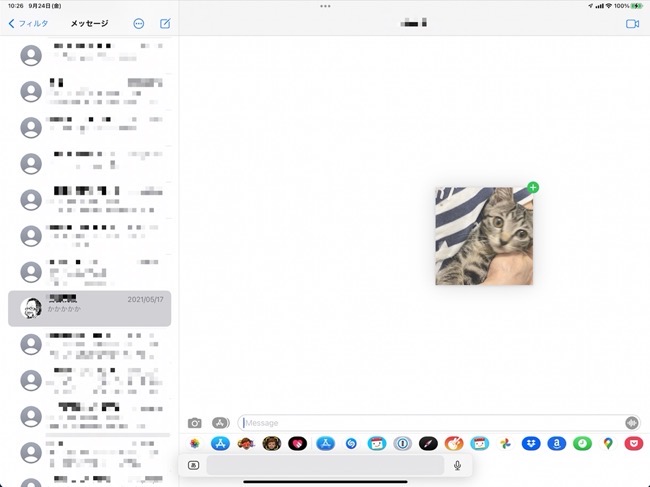
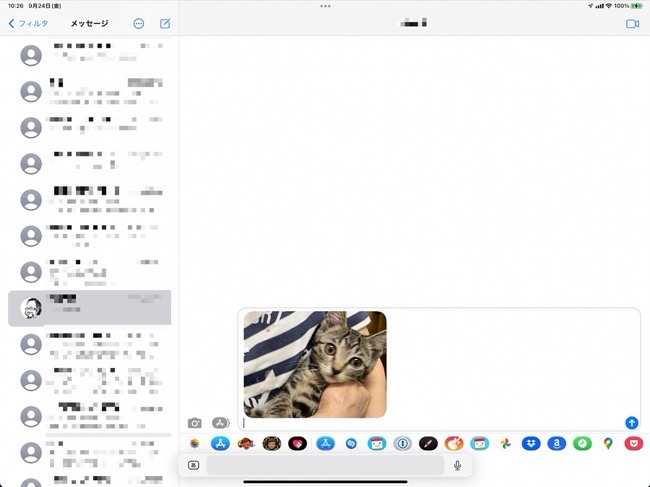
この機能は、ツイートに画像を追加したり、ファイルからメールにファイルを追加したりするのにも便利です


LEAVE A REPLY